笔记本电脑不仅可以帮助我们完成工作上的难题,还是我们进行一些网络上的社交活动,在我们的网络社交中,摄像头会在其中发挥很大的作用,如果我们遇到笔记本摄像头驱动发生故障时,该怎么去安装笔记本摄像头驱动呢?不懂的用户就来看看小编的编辑教程。
很多的用户会使用QQ聊天与对方视频自动打开笔记本电脑自带的摄像头了,这大大的方便了我们使用,而一些用户遇到了打开笔记本摄像头并没有任何反应,这时我们该怎么去安装笔记本摄像头驱动呢?下面,小编就来跟大家分享笔记本摄像头驱动的安装的操作方法。
笔记本摄像头驱动
在“我的电脑”上点击鼠标右键

驱动安装电脑图解1
点击“管理”
找到带感叹号的设备,即你刚插上的摄像头设备。在上面鼠标右键。
点击“更新驱动程序”
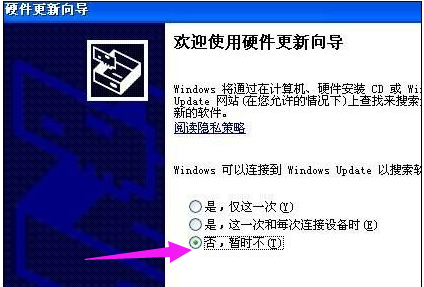
摄像头电脑图解2
选择“否,暂时不” 再点“下一步”。
选择“从列表或指定位置安装”然后点“下一步”。
将“在搜索中包括这个位置(o):”前面的“勾”打上,然后通过“浏览”找到你摄像头在电脑里的本地位置,如:在D:\摄像头驱动 。然后点“下一步”,一直完成安装。
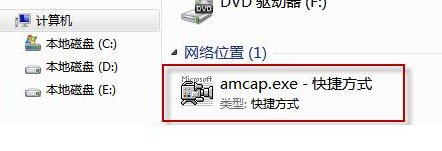
笔记本电脑图解3
以上就是安装笔记本摄像头驱动的操作方法了。